„Google Chrome“ yra plačiai naudojama žiniatinklio naršyklė. Tai yra mėgstamiausias daugelio vartotojų pasirinkimas dėl savo sąsajos. Pastaruoju metu vartotojai susiduria su balto ekrano problema, kai paleidžiama „Google Chrome“. Tai tik rodo baltą puslapį ir neįkelia jokio tinklalapio. Pažiūrėkime, kaip galime tai ištaisyti.
Turinys
Išvalyti naršymo duomenis
1 veiksmas: paspauskite Ctrl + Shift + Delete Raktai „Google Chrome“.
2 veiksmas: lange Išvalyti naršymo duomenis eikite į Išplėstinė skirtuką ir pasirinkite Visą laiką laiko intervale. Pažymėkite visus toliau pateiktus žymimuosius laukelius ir spustelėkite Išvalyti duomenis.
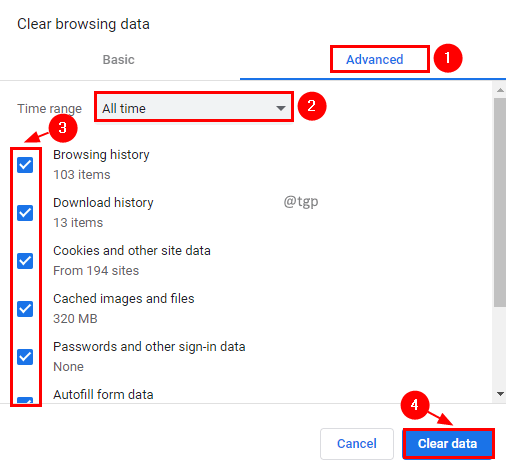
3 veiksmas: dabar pabandykite įkelti tinklalapį.
Išjungti aparatūros spartinimą
1 veiksmas: spustelėkite trys taškai viršuje ir spustelėkite Nustatymai.

2 veiksmas: spustelėkite Advance, kad pereitumėte į išplėstinius nustatymus.
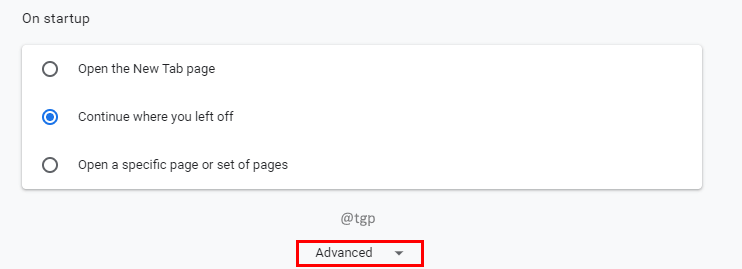
3 veiksmas: Sistemos skiltyje nustatykiteNaudokite techninę įrangą pagreitintikai tik įmanoma perjungimo mygtuką išjungti.

Ištrinkite GPU talpyklos aplanką
1 veiksmas: uždarykite „Google Chrome“.
2 veiksmas: paspauskite Win + R, paleisti komandos tipą AppData\Local\Google\Chrome\User Data\ShaderCache ir spustelėkite Gerai.

3 veiksmas: ShaderCache aplanką, ištrinti viską GPU talpykla aplankus.

4 veiksmas: iš naujo paleiskite sistemą, kad pakeitimai būtų veiksmingi.
Išjungti naršyklės plėtinį
Naujai pridėti plėtiniai gali būti klaidingi ir dėl to gali atsirasti balto ekrano problema. Galite pabandyti išjungti tokius plėtinius, kad išspręstumėte problemą.
1 veiksmas: spustelėkite trys taškai viršuje spustelėkite Daugiau įrankių, ir pasirinkite Plėtiniai submeniu.

2 veiksmas: spustelėkite perjungimo mygtuką, kad išjungtumėte pratęsimą. Galite spustelėti Pašalinti jei norite ištrinti tą plėtinį.

Iš naujo nustatykite naršyklės nustatymus
Norėdami pašalinti šią problemą, galite pabandyti iš naujo nustatyti naršyklės nustatymus. Be to, galite išvalyti kompiuterį, jei abejojate, kad tai gali būti dėl sistemos problemos.
1 veiksmas: spustelėkite trys taškai viršuje ir spustelėkite Nustatymai.

2 veiksmas: spustelėkite Išplėstinė Nustatymai.
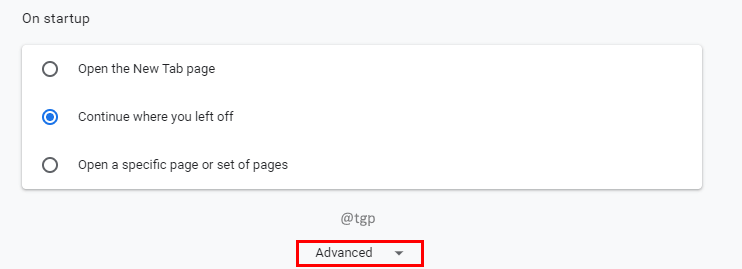
3 veiksmas: eikite į Iš naujo nustatykite ir išvalykite skyrių ir pasirinkite Atkurkite pradinius numatytuosius nustatymus.

4 veiksmas: pasirodys patvirtinimo iššokantis langas, kad iš naujo nustatytumėte nustatymus, spustelėkite Atstatyti nustatymus.
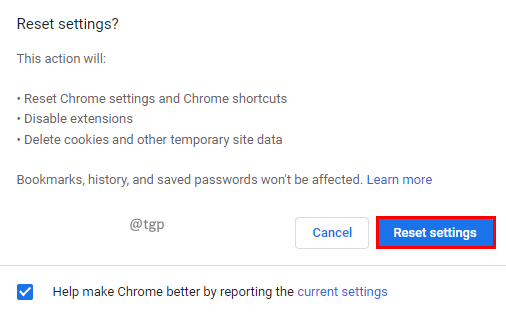
5 veiksmas: galite spustelėti išvalyti kompiuterį parinktis, jei abejojate, kad problema kilo dėl kompiuteryje esančios kenksmingos programinės įrangos.

Iš naujo įdiekite „Google Chrome“.
Norėdami atsikratyti šios problemos, galite pabandyti pašalinti ir dar kartą įdiegti „Google Chrome“ programą.
1 veiksmas: paspauskite Laimėk + aš klaviatūros klavišus.
2 veiksmas: Nustatymai pasirinkite Programėlės.
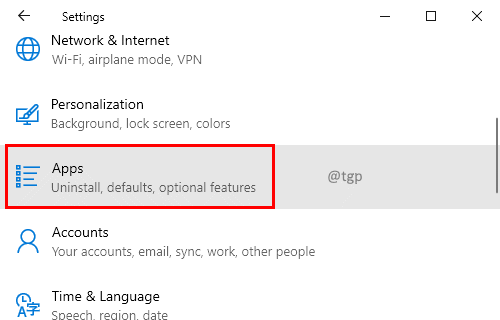
3 veiksmas: Programų ir funkcijų sąraše ieškokite „Google Chrome“ ir spustelėkite ją. Spustelėkite Pašalinkite Mygtukas.

4 veiksmas: pašalinę „Google Chrome“, dar kartą įdiekite ją iš „Windows“ programų parduotuvės.
Naršykite kitas naršyklės parinktis
Taip pat galite naršyti konkurentų „Google Chrome“ žiniatinklio naršykles. Tai gali būti „Safari“, „Firefox“, „Internet Explorer“ ir „Edge“, arba Opera. Šiose naršyklėse, palyginti su „Google Chrome“, gali būti naujų funkcijų, kurios jums gali patikti ir būti naudingesnės. Pabandyk.
Aukščiau pateikti pataisymai turėjo išspręsti problemą. Toliau palikite komentarą, kad praneštumėte, kuris pataisymas jums tinka. Ačiū už sugaištą laiką!!